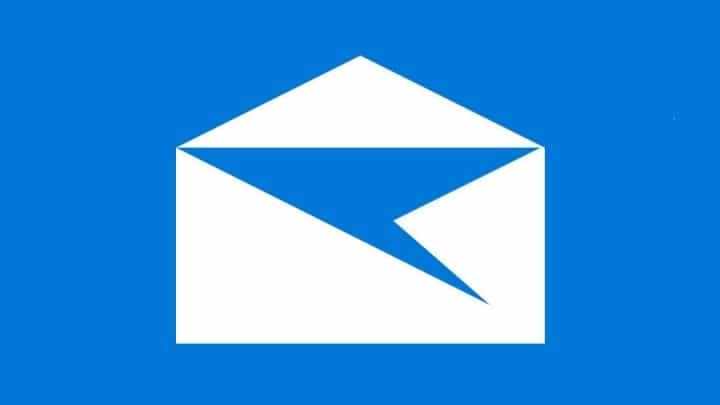
See tarkvara hoiab teie draiverid töökorras ja hoiab teid kaitstuna tavaliste arvutivigade ja riistvaratõrgete eest. Kontrollige kõiki draivereid nüüd kolme lihtsa sammuga:
- Laadige alla DriverFix (kontrollitud allalaadimisfail).
- Klõpsake nuppu Käivitage skannimine leida kõik probleemsed draiverid.
- Klõpsake nuppu Draiverite värskendamine uute versioonide saamiseks ja süsteemi talitlushäirete vältimiseks.
- DriverFixi on alla laadinud 0 lugejaid sel kuul.
Kui olete leidnud veakoodi 0x8500201d hiljuti Windows 10-s on see artikkel mõeldud teile. See viga ilmub siis, kui Outlooki meilikonto ei õnnestu teie e-kirju sünkroonida meilirakendusega. Viga ilmub tavaliselt siis, kui klõpsate sellel Sünkroonimine. Täpne tõrketeade on järgmine:Midagi läks valesti; Me ei saa praegu sünkroonida. Veakood: 0x8500201d“.
Selles artiklis uurime mõningaid tõrkeotsingu samme veateate 0x8500201d lahendamiseks Windows 10-s.
Parandage rakenduse Mail rakenduse sünkroonimisviga 0x8500201d Windows 10-s
1. lahendus - lubage e-posti sünkroonimine uuesti.
Esimene tõrkeotsingu lahendus, mida peate proovima, et lahendada meilirakenduse sünkroonimisviga 0x8500201d Windows 10-s, keelab ja lubab seejärel uuesti posti sünkroonimisprotsessi. Järgige lihtsalt neid samme:
1. Avage rakendus Mail. Avage Kontod ja valige konto, mis teile probleemi tekitab.
2. Klõpsake akna Konto sätted nuppu „Muuda postkasti sünkroonimisseadeid“.

4. Valige suvand Sünkroonimine olekuks VÄLJAS.
5. Sulgege rakendus Mail ja taaskäivitage see.
6. Minge kontodesse ja valige sama konto ning klõpsake konto sätete aknas nuppu „Muuda postkasti sünkroonimisseadeid“.
7. Muutke sünkroonimisvalikud olekuks SEES.
Taaskäivitage rakendus Mail ja loodetavasti on viga 0x8500201d lahendatud. Kui ei, proovige järgmist sammu.
Lahendus 2. Tehke puhas alglaadimine
Puhta alglaadimise tegemine võib olla kasulik veakoodi 0x8500201d taga oleva põhjuse kindlakstegemiseks. Tavaliselt tuleneb probleem mõnest kolmanda osa rakendusest või käivitusprotsessist. Kõigi käivitamisprotsesside keelamine ja seejärel ükshaaval uuesti lubamine võib aidata tuvastada tõrke allika. Järgige neid samme:
1. Klõpsake nuppu Start ja tippige otsinguribale “msconfig”
2. Valige otsingutulemitest „System Configuration“.
3. Avage vahekaart Teenused.

4. Märkige ruut „Peida kõik Microsofti teenused”. Järgmine klõpsake nuppu "Keela kõik".
5. Järgmisena avage vahekaart Startup. Klõpsake nuppu „Ava tegumihaldur“. Teise võimalusena vajutage klahve Ctrl + Tõst + Esc.
6. Avage tegumihalduris vahekaart Startup. Paremklõpsake kõigil alustavatel üksustel ja klõpsake nende keelamiseks nuppu "Keela".
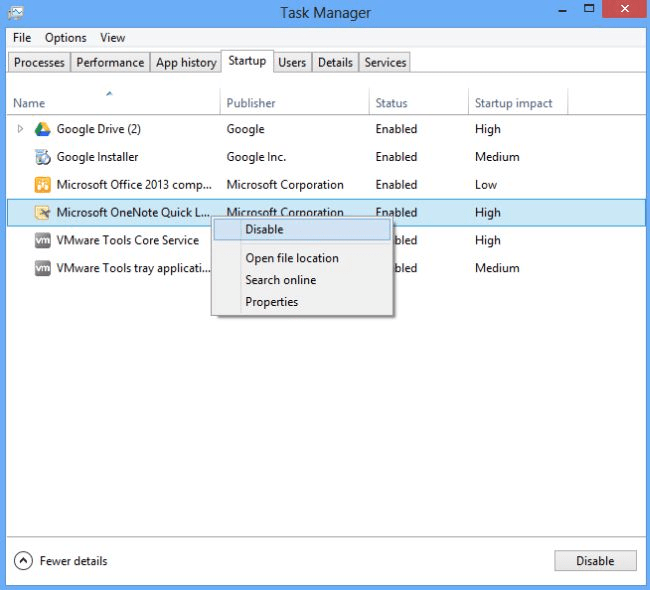
6. Sulgege tegumihaldur.
7. Muudatuste salvestamiseks klõpsake süsteemi konfiguratsiooni akna vahekaardil Startup nuppu OK.
Kui protsess on lõpule jõudnud, taaskäivitage arvuti. Vaadake, kas viga püsib. Kui ei, käivitage iga rakendus / teenus ükshaaval. Niipea kui probleem uuesti ilmneb, olete süüdlase tuvastanud.
Kui see teie jaoks ei toimi, võite proovida järgmist lahendust.
- LOE KA: Parandus: teie postkasti üks või mitu kausta on valesti nimetatud
3. lahendus - eemaldage oma konto ja lisage see uuesti
Mõnikord võib konto eemaldamine ja uuesti lisamine seda trikki teha. Järgige neid samme:
1. Avage rakendus Mail. Avage Kontod ja valige konto, mis teile probleemi tekitab.
2. Klõpsake akna Konto sätted nuppu „Kustuta konto“.

3. Sulgege ja taaskäivitage meilirakendus.
4. Kliki Seaded ekraani vasakus alanurgas.
5. Valige Kontod ja seejärel lisage konto.
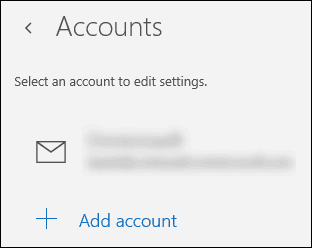
6. Sisestage oma e-posti konto mandaat ja lisage konto.
7. Sulgege ja taaskäivitage rakendus Mail uuesti. Avage Kontod ja valige uus konto.
8. Klõpsake akna Konto sätted nuppu „Muuda postkasti sünkroonimisseadeid“.
9. Keela kontaktide sünkroonimine.
Loodetavasti lahendab see meilivea 0x8500201d. Kui ei, proovige järgmist sammu.
- LOE KA: Parandus: AOL-i e-posti ei saa Windows 10 Maili rakendusega sünkroonida
4. lahendus - eemaldage oma konto
Viimane asi, mida saate proovida, on teha sama, mis 3. lahenduse 1. ja 2. toimingus. Lihtsalt ärge lisage sama kontot uuesti. Lisage teine konto.
1. Avage rakendus Mail. Avage Kontod ja valige konto, mis teile probleemi tekitab.
2. Klõpsake akna Konto sätted nuppu „Kustuta konto“.

6. Sisestage uued e-posti konto mandaadid ja lisage uus konto.
7. Sulgege ja taaskäivitage rakendus Mail uuesti.
Loodetavasti töötas üks neist lahendustest teie jaoks. Kui ei, proovige ühendust võtta Microsofti tugi.
SEOTUD LOOD, mida peate kontrollima:
- Parandus: Windows Mail ei lisa uut iCoudi kontot tõrke 0x800706be tõttu
- Rakenduses Windows 10 Mail on nüüd piltide eelvaated
- Rakendus Windows 10 Mail on nüüd vaikimisi teie tegumiribale kinnitatud


